Для тех, кто не хочет парится в фотошопом — примерно то же но в ACDSee (она распространена получше чем фотошоп, мне так думается :)). Я тут рассмотрю на примере 4й версии, как мне помнится она не сильно отличается от последующих.
leksey, если хочешь добавь это к статье.
Для начала
Практически ко всем более-менее новым версиям ACDSee (от 4.0 и дальше — точно) идёт редактор в комплекте. Имя ему — FotoCanvas. Найти его можно в
Пуск → Программы (Все программы в XP) → ACDSee (ACD Systems, ACD — зависит от версии) → FotoCanvas
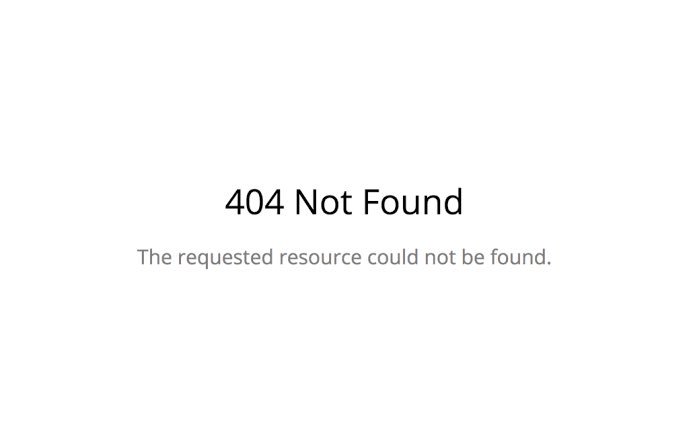
Тоновая коррекция (опционально)
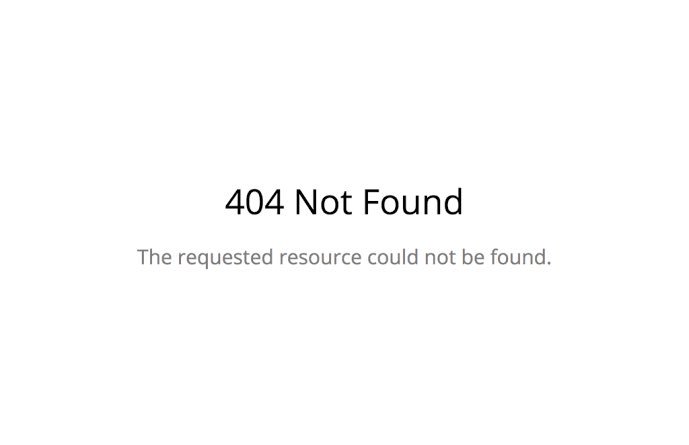
Выбирается на верхней панели — Общей
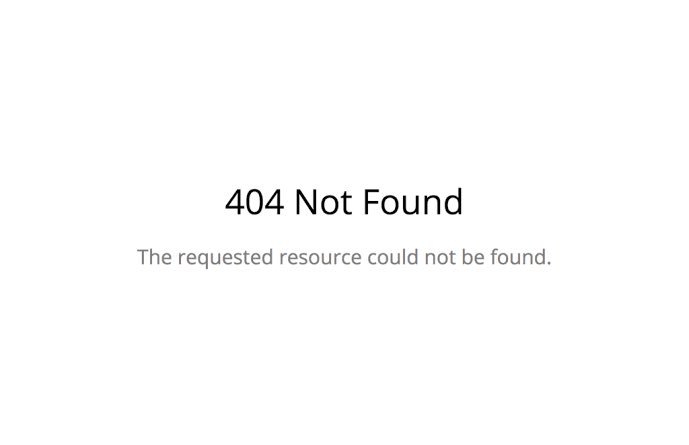
Тут все попроше, чем в ПС — можно подвигать 3 ползунка — Яркость (Brightness), Контраст (Contrast) и Гамма (Gamma). Маленькое окошко просмотра позволяет прикинуть результат, а после нажатия на кнопку Proof можно поглядеть и на самой картинке (не выходя при этом из окна Levels). Возможностей такой метод даёт меньше чем ПС.
Обрезка ненужных полей
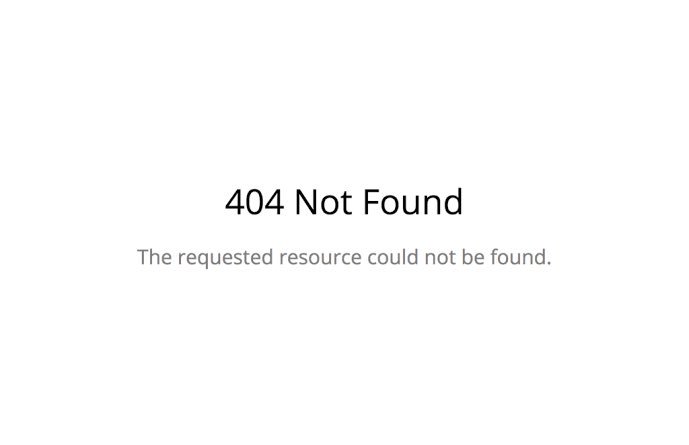
Выбирается на нижней панели — Инструментальной
Практически то же что и в ПС — выделяем рамкой нужный участок и два раза щелкаем по выделенной области для завершения.
Изменение размера с пересчетом данных
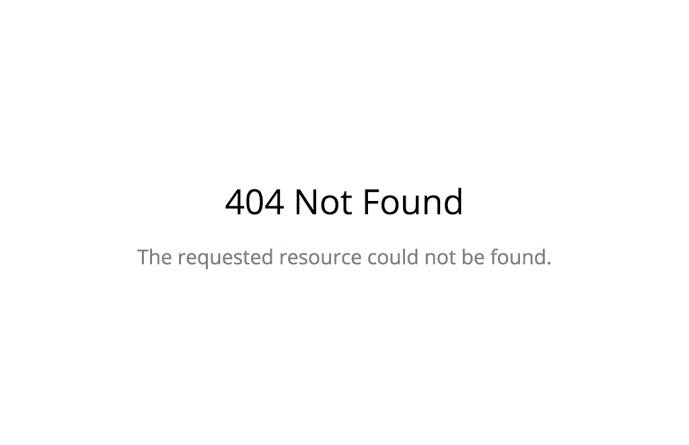
Выбирается на верхней панели — Общей
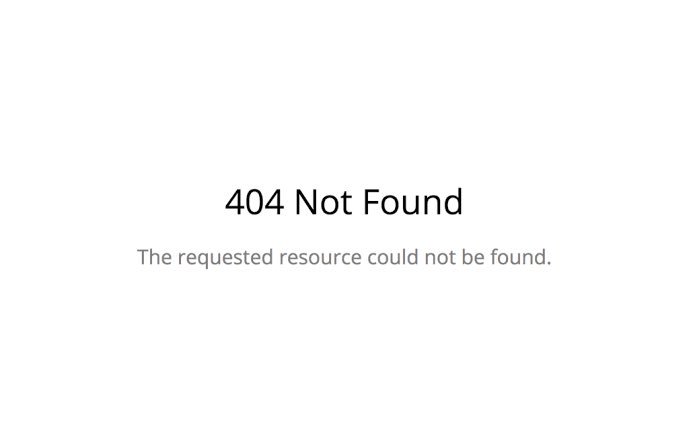
Всё легко и ясно — выбор единиц измерения состоит из процентов от оригинала (переключатель Percentage of original) и пикселей (переключатель Pixels). Можно также отключить пропорциональное изменение сторон (галочка Maintain original aspect ratio), тогда нужно будет указывать оба размера — высоту и ширину.
Поворот изображения
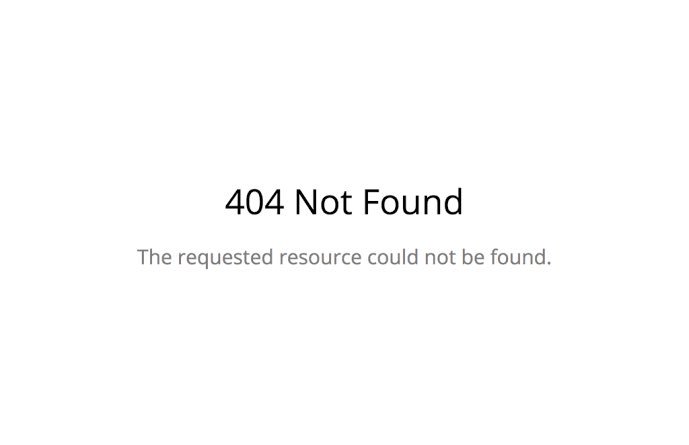
Выбирается на верхней панели — Общей
Rotate позволяет поворачивать изображение. Можно выбрать направление поворота нажатием больших стрелок или явно указать его в поле Angle (Угол).
Flip позволяет «выворачивать» изобаржение — зеркально отражать его либо относительно горизонтальной, либо относительно вертикальной оси. Выбор оси осщуествляется такими же большими стрелками.
Сохранение в формате JPEG
Схоже с ПС — File (Файл) → Save as... (Сохранить как...).
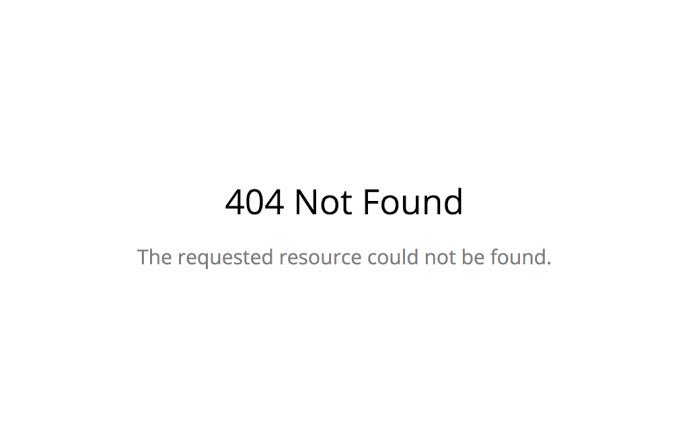
В появившемся окне следует выбрать тип — JPG - JPEG, а в Options (Настройки) выбрать степень сжатия — ползунок Image quality (Качество изображения).
ACDSee 7.0 — thx 2 4ygak
В этой версии есть значительное упрощение — режим правки. Он позволяет прямо в ACDSee, не заходя в другие программы править изображния. Вызывется он путем нажатия правой кнопкой на изображении в окне ACDSee → Редактировать → Режим правки
image@hamster(Daredevil):"ill9-acd7.jpg"
Экспозиция — Уровни + Яркость + Кривые.
Атрибуты — Спец. эффекты
Далее, думаю будет всё ясно.